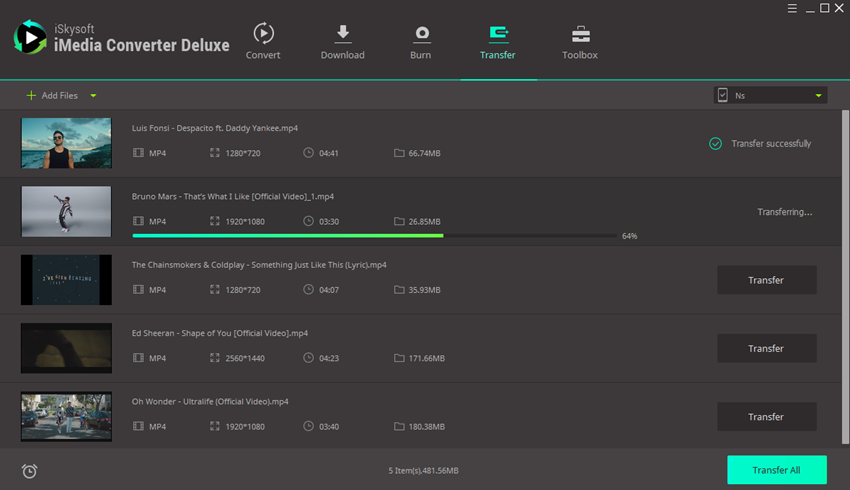Trosglwyddo i ddisg galed allanol neu USB
Nid yw gofod eich gyriant Windows yn ddigon, ond dal ddim eisiau dileu unrhyw un o'ch hoff fideos neu songs? unrhyw bryderon! Â iSkysoft iMedia trawsnewidydd moethus ar gyfer Windows, gallai hawdd drosglwyddo eich ffeiliau cyfryngau mawr eu maint eich disg galed allanol neu USB i arbed mwy o le ar gyfer eich cyfrifiadur Windows!
1.gysylltu eich gyriant caled gyda eich cyfrifiadur Mac.
Agor iMedia iSkysoft trawsnewidydd moethus ar gyfer Windows a newid i'r botwm trosglwyddo ar y brig, yna eich gyriant caled neu camcorder yn cysylltu â'ch cyfrifiadur Mac. Gwnewch yn siŵr dydy'r gan eich cyfrifiadur.
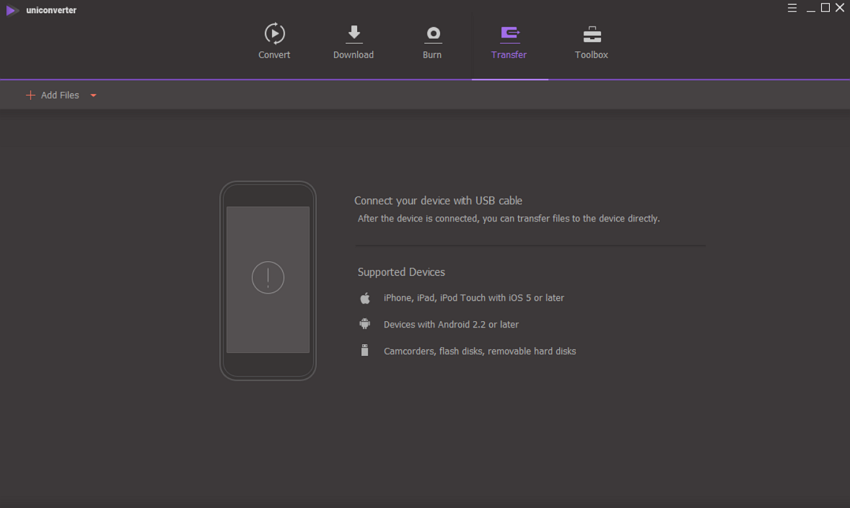
2.Dewiswch ffeiliau sain neu fideo gael ei drosglwyddo.
Mewngludo fideos neu ffeiliau sain i trawsnewidydd gan ddefnyddio'r botwm "Ychwanegu ffeiliau" yn y tab trosglwyddo fel arall, gallwch ychwanegu ffeiliau cyfryngau i drosglwyddo rhestr o ffeiliau wedi ei drosi neu wedi'u llwytho i lawr mewn tab trosi a llwytho i lawr ar wahân drwy glicio'r botwm "Ychwanegu i drosglwyddo" ar y ochr dde pob clip ffeil.
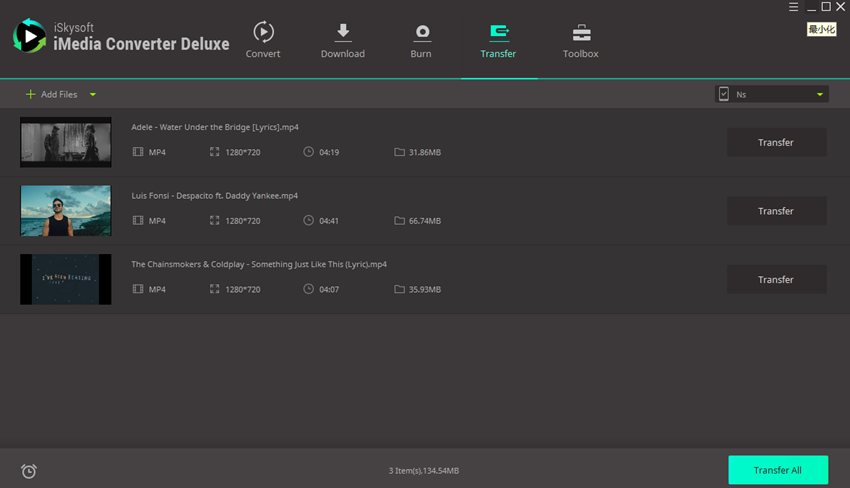
3.trosglwyddo ffeiliau eich gyriant caled.
Pan fyddwch wedi dewis eich ffeiliau targed trosglwyddo, cliciwch y botwm 'Trosglwyddo bawb' neu'r botwm "Trosglwyddo" yn y bar arddangos pob fideo.